Ας ξεκινήσουμε με το γιατί. Ο λόγος για τον οποίο πρέπει να χρησιμοποιήσετε έναν διαχειριστή κωδικών πρόσβασης είναι διπλός: καθιστά τη ζωή σας πιο ασφαλή - και πιο εύκολη στη διαδικασία.
Ο διαχειριστής κωδικών πρόσβασης αποθηκεύει τους κωδικούς πρόσβασης για τους διάφορους λογαριασμούς και τα προφίλ σας σε απευθείας σύνδεση και σας εξοικονομεί από το να θυμάστε και να εισάγετε κάθε φορά που επισκέπτεστε έναν ιστότοπο προστατευμένο με κωδικό πρόσβασης. Αντ 'αυτού, οι κωδικοί πρόσβασης είναι κρυπτογραφημένοι και διατηρούνται από τον διαχειριστή κωδικών πρόσβασης, τον οποίο στη συνέχεια προστατεύετε με κύριο κωδικό πρόσβασης. Εφόσον εξοικονομείτε από την ανάγκη να θυμάστε όλους τους κωδικούς σας, θα είστε λιγότερο πειρασμένοι από την επικίνδυνα φτωχή ιδέα να χρησιμοποιήσετε τον ίδιο κωδικό πρόσβασης για όλους τους λογαριασμούς σας. Με έναν διαχειριστή κωδικών πρόσβασης, μπορείτε να δημιουργήσετε ισχυρούς κωδικούς πρόσβασης για όλους τους λογαριασμούς σας και να διατηρήσετε όλους αυτούς τους κωδικούς πρόσβασης αποθηκευμένους πίσω από έναν ισχυρότερο κύριο κωδικό πρόσβασης, αφήνοντάς σας να θυμάστε έναν μόνο κωδικό πρόσβασης.
Ποιος διαχειριστής κωδικών πρόσβασης επιλέγετε να χρησιμοποιήσετε είναι λιγότερο σημαντικός από το να επιλέγετε πραγματικά ένα και στη συνέχεια να το χρησιμοποιήσετε. Οι περισσότεροι διαχειριστές κωδικών πρόσβασης προσφέρουν περιορισμένες δωρεάν υπηρεσίες με πληρωμένα προγράμματα μέσω μιας συνδρομής ή μιας αμειβόμενης εφαρμογής που σας επιτρέπει να αποθηκεύετε απεριόριστο αριθμό κωδικών πρόσβασης και να τα συγχρονίζετε σε όλες τις συσκευές, συμπεριλαμβανομένων των υπολογιστών με Windows, των Mac και των κινητών συσκευών. Για να σας βοηθήσει να επιλέξετε το σωστό προϊόν για τους σκοπούς σας, ο Jason Parker νωρίτερα φέτος έγραψε περίπου έξι από τους καλύτερους διαχειριστές κωδικών πρόσβασης.
Ανεξάρτητα από τον διαχειριστή κωδικών πρόσβασης που καταλήγετε στο picking, η διαδικασία εγκατάστασης είναι περίπου η ίδια. Χρησιμοποιώ PasswordBox επειδή η εφαρμογή προσκτήθηκε πρόσφατα από την Intel Security και αυτή τη στιγμή δίνει το κατάστημα μακριά δωρεάν. Χωρίς να πληρώσω ένα σεντ, μπορώ να αποθηκεύσω πολλούς κωδικούς πρόσβασης από τον υπολογιστή μου, το MacBook Pro, το iPhone και το iPad. Σύμφωνα με το blog του Password Box, προσφέρει δωρεάν συνδρομές δωρεάν μέχρι να κυκλοφορήσει το επόμενο προϊόν.
Ρύθμιση διαχειριστή κωδικών πρόσβασης
Με το PasswordBox μπορείτε να εγγραφείτε για λογαριασμό μέσω της εφαρμογής για κινητά ή του ιστότοπου PasswordBox σε έναν υπολογιστή. Επέλεξα το τελευταίο και έκανα το PasswordBox από τον ιστότοπό του, το οποίο αποδείχθηκε επέκταση του προγράμματος περιήγησης. Δημιούργησα τον δωρεάν λογαριασμό μου δίνοντας το όνομά μου, ηλεκτρονικό ταχυδρομείο και επιλέγοντας έναν κύριο κωδικό πρόσβασης. Πριν προχωρήσουμε, επιτρέψτε μου λίγα λόγια για τη δημιουργία ενός ισχυρού κωδικού πρόσβασης.
Ο κύριος κωδικός πρόσβασης δεν πρέπει να είναι επαναλαμβανόμενος ή και παράγωγος ενός από τους άλλους κωδικούς σας που χρησιμοποιούνται αυτήν τη στιγμή. Δημιουργήστε έναν μοναδικό κωδικό πρόσβασης που περιέχει τουλάχιστον οκτώ χαρακτήρες, συμπεριλαμβανομένων των κεφαλαίων και των κεφαλαίων γραμμάτων, αριθμών και συμβόλων.

Μετά τη δημιουργία του λογαριασμού σας, μπορείτε να χρησιμοποιήσετε την επέκταση του προγράμματος περιήγησης και την εφαρμογή για κινητά για να προσθέσετε τους λογαριασμούς σας. Το PasswordBox παραθέτει μια σειρά από πιο δημοφιλείς υπηρεσίες όπως Dropbox, Facebook και Twitter και μπορείτε να προσθέσετε και άλλους. Όπως και οι άλλοι διαχειριστές κωδικών πρόσβασης, το PasswordBox μπορεί να αποθηκεύσει μόνο τους κωδικούς πρόσβασής σας. Διαθέτει ένα τμήμα Πορτοφολιού για την αποθήκευση αριθμών πιστωτικών καρτών, τον αριθμό κοινωνικής ασφάλισής σας και τα παρόμοια. Μπορείτε επίσης να μοιράζεστε με ασφάλεια κωδικούς πρόσβασης με άλλους χρήστες PasswordBox και υπάρχει μια γεννήτρια κωδικών πρόσβασης που δημιουργεί ισχυρούς κωδικούς πρόσβασης για να αντικαταστήσετε τους αδύναμους κωδικούς πρόσβασης που πιθανόν να χρησιμοποιείτε για πολλούς, αν όχι για όλους τους λογαριασμούς σας στο διαδίκτυο. Τέλος - και εννοώ τελικά - υπάρχει μια λειτουργία Legacy Locker που θα μοιράζεται τους κωδικούς πρόσβασής σας με έναν έμπιστο φίλο ή μέλος της οικογένειάς σας σε περίπτωση κατάρρευσης, βοηθώντας την οικογένειά σας να διαχειριστεί την ψηφιακή σας ζωή μετά την ολοκλήρωση της πραγματικής ζωής σας.
Χρησιμοποιώντας έναν διαχειριστή κωδικών πρόσβασης
Μετά από μια μικρή προπαρασκευή για να προσθέσετε τους λογαριασμούς που προστατεύονται με κωδικό πρόσβασης στον διαχειριστή κωδικών σας της επιλογής σας, τότε θα είστε ελεύθεροι από την προσπάθεια που απαιτείται για να θυμηθείτε τη συντριπτική πλειοψηφία των κωδικών πρόσβασης και την είσοδό τους. Για τους λογαριασμούς που έχετε αποθηκεύσει με το PasswordBox, για παράδειγμα, θα συνδεθείτε αυτόματα.

Αν αυτό είναι πολύ εύκολο για εσάς, μπορείτε να απενεργοποιήσετε την Αυτόματη Σύνδεση για ορισμένους λογαριασμούς, από τους οποίους θα χρειαστεί να κάνετε κλικ ή να πατήσετε το κουμπί σύνδεσης (το PasswordBox θα εισαγάγει το όνομα χρήστη και τον κωδικό πρόσβασης για εσάς). Αν έχετε πολλούς λογαριασμούς για έναν ιστότοπο, το PasswordBox παρέχει ένα αναπτυσσόμενο μενού για να μπορείτε να επιλέξετε ποιο λογαριασμό θέλετε να χρησιμοποιήσετε.
Μια λέξη για την ασφάλεια πριν τελειώσουμε
Όλοι οι διαχειριστές κωδικών πρόσβασης χρησιμοποιούν κάποιο επίπεδο κρυπτογράφησης για να προστατεύσουν την ταυτότητά σας. Το PasswordBox, για παράδειγμα, χρησιμοποιεί Advanced Standard Encryption Standard (AES-256) για την κρυπτογράφηση των κωδικών πρόσβασης που αποθηκεύετε μαζί του. Και δεν αποθηκεύει τον κύριο κωδικό πρόσβασης, πράγμα που σημαίνει ότι δεν υπάρχει τρόπος να πέσει σε λάθος χέρια - ενώ επίσης σημαίνει ότι πρέπει να το θυμάστε γιατί δεν υπάρχει τρόπος να το ανακτήσετε αν το ξεχάσετε.










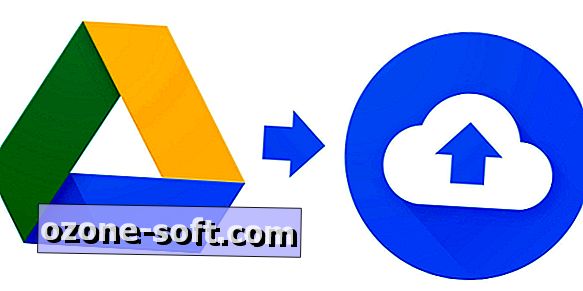


Αφήστε Το Σχόλιό Σας